阿里云购买的服务器,新手往往不知道该怎么使用,如果是装的centos系统,可以跟着以下步骤来操作,安装一个宝塔,通过宝塔面板再来管理我们的网站。
前提条件,得先买一台阿里云服务器,云小站购买链接
云小站_专享特惠_云产品推荐-阿里云上云优惠聚集地,新人专享优惠价格,可叠加专享代金券购买价格更低。![]() https://www.aliyun.com/minisite/goods?userCode=l1qstn8f
https://www.aliyun.com/minisite/goods?userCode=l1qstn8f
以我这一台活动价格99买的2核2G3M服务器为例:
点击右上角的“控制台”
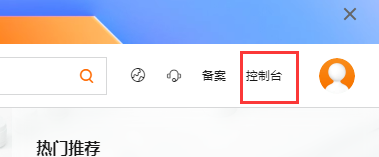
1、找到我的资源,实例,再点击“管理资源”
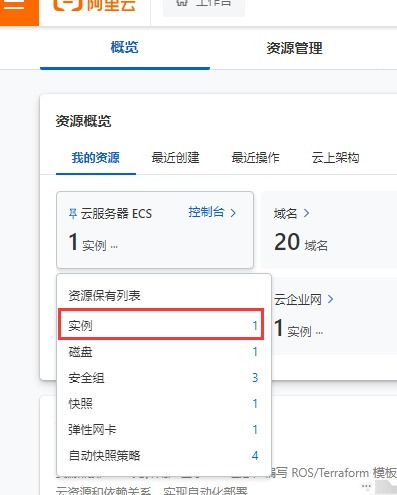
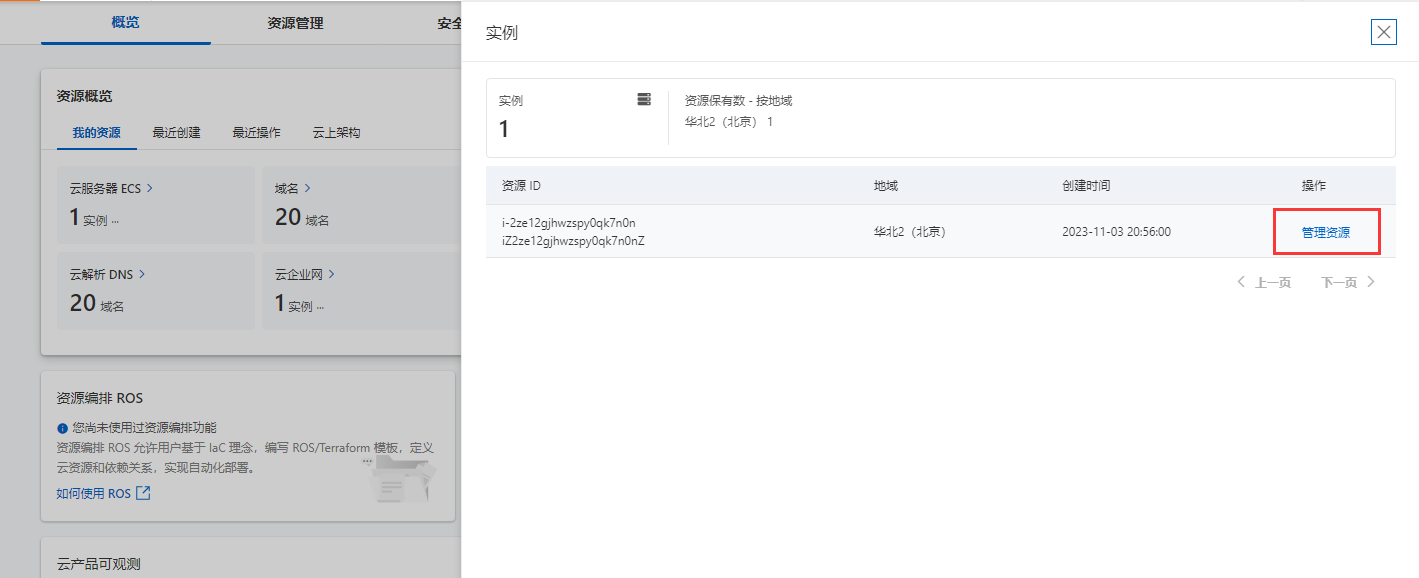
2、找到安全组管理,添加端口
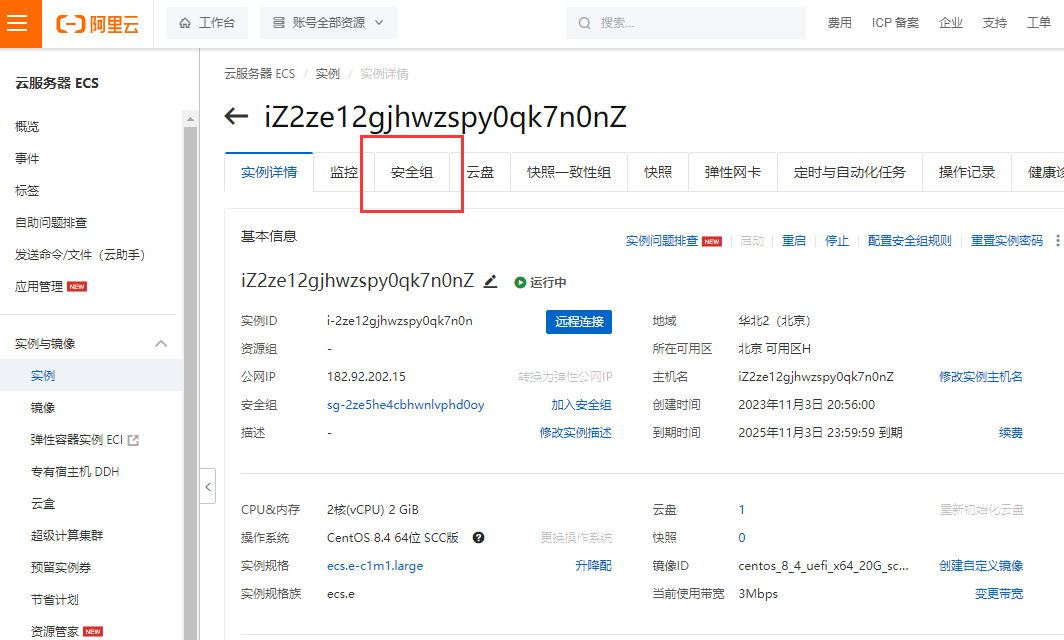
默认的端口有以下,还需要添加80端口,443端口(证书用),以及宝塔的端口(随机分配)
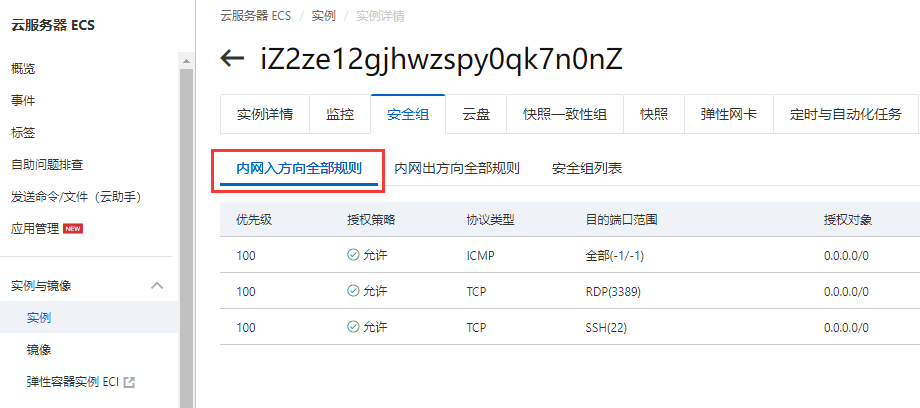
点击“管理规则”
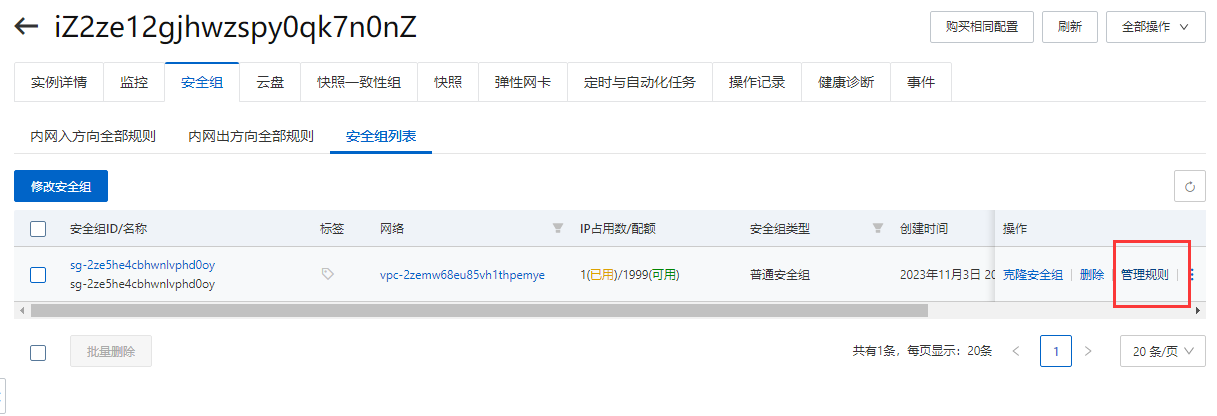
点击“快速添加”依次勾选 80端口以及443端口,如图
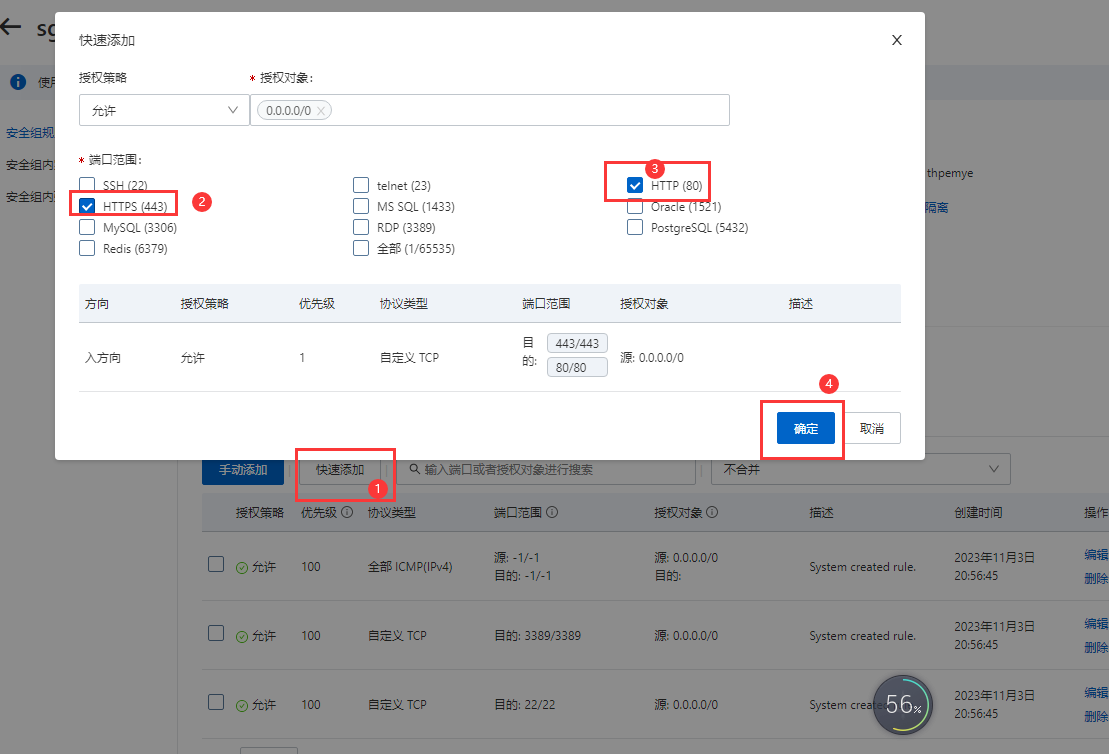
点击确定后,如图会出现刚刚添加的两个端口
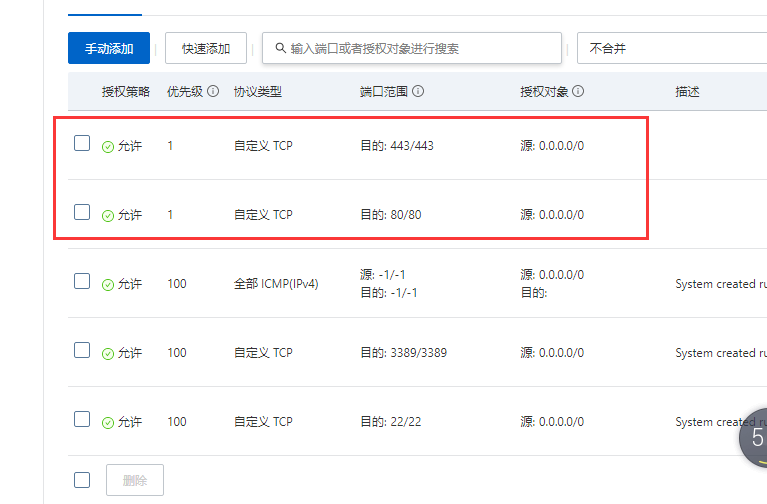
这个页面不要关闭,等会还要添加宝塔的端口,端口是随机的,所以每个人分配的不一样,点击左侧的“实例”,新标签打开页面
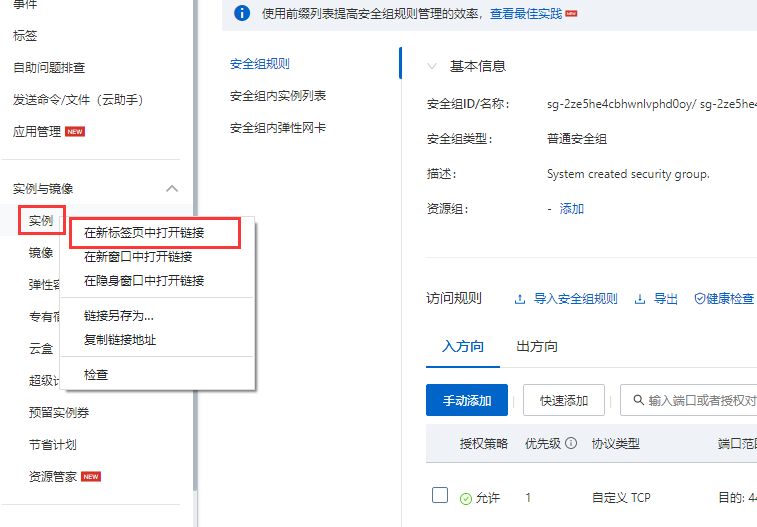
3、重置实例密码
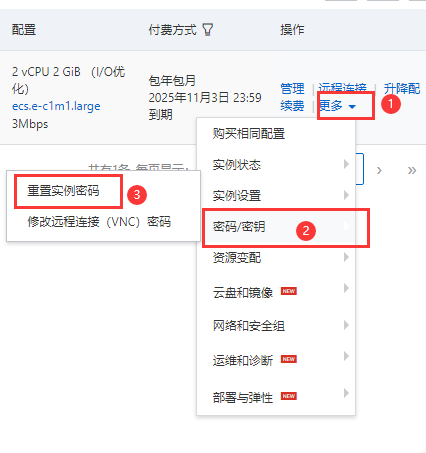
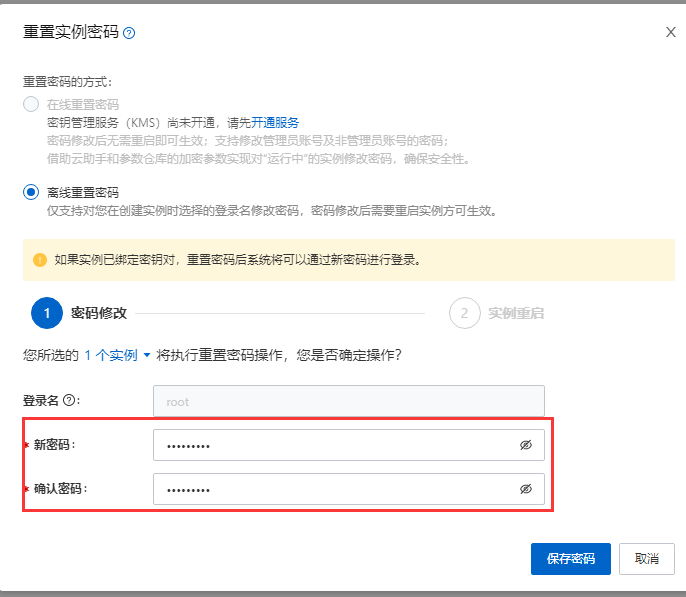
提交后,系统会重启,点击“立即重启”

等待几分钟
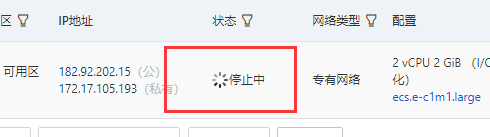
4、远程登录,安装宝塔
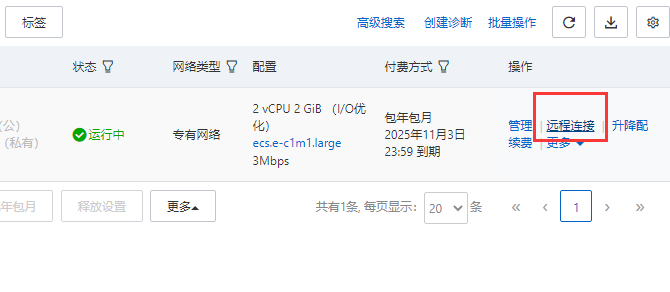
通过Workbench远程连接,点击“立即登录”
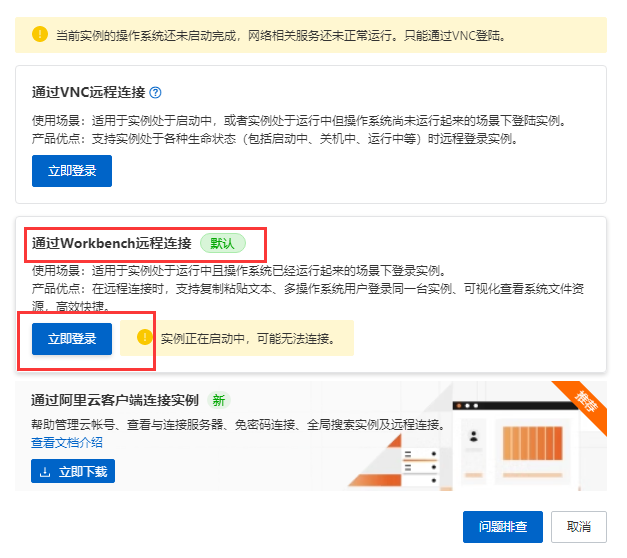
输入密码
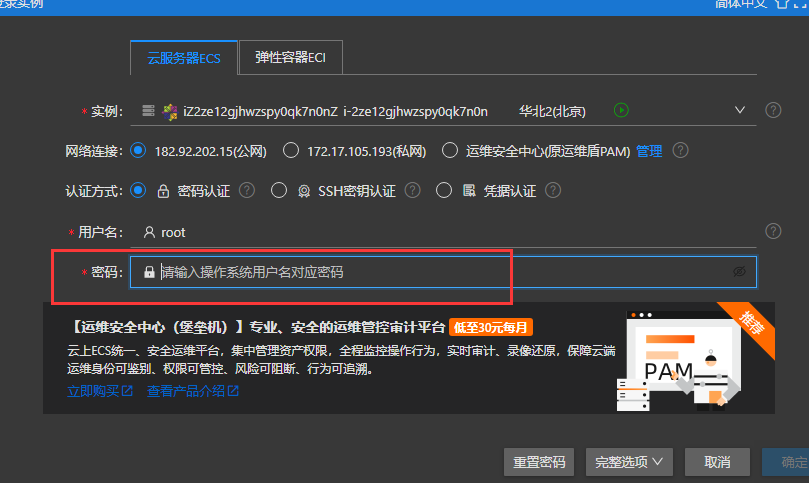
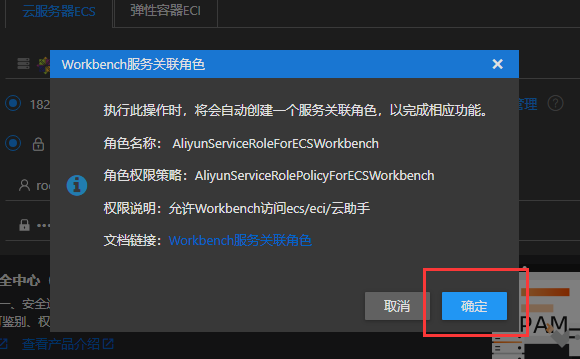
访问宝塔官方地址:宝塔面板下载,免费全能的服务器运维软件
复制第一句:
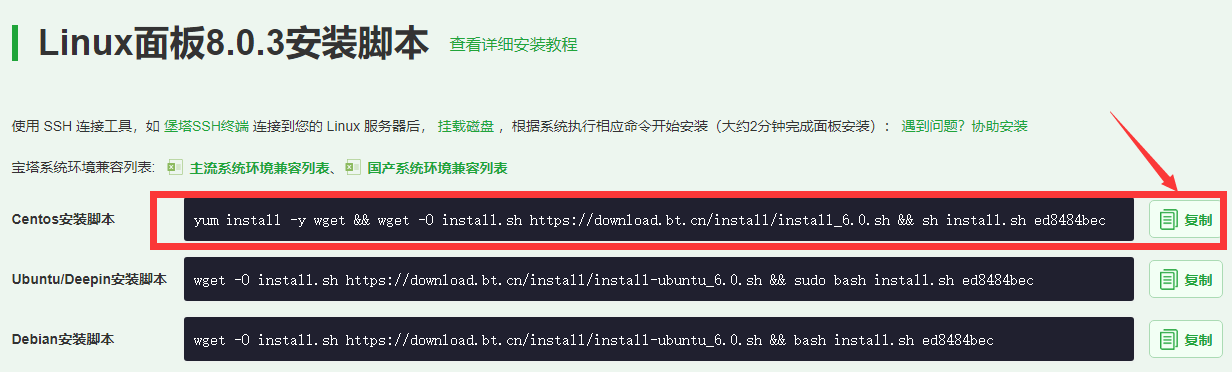
粘贴后敲回车
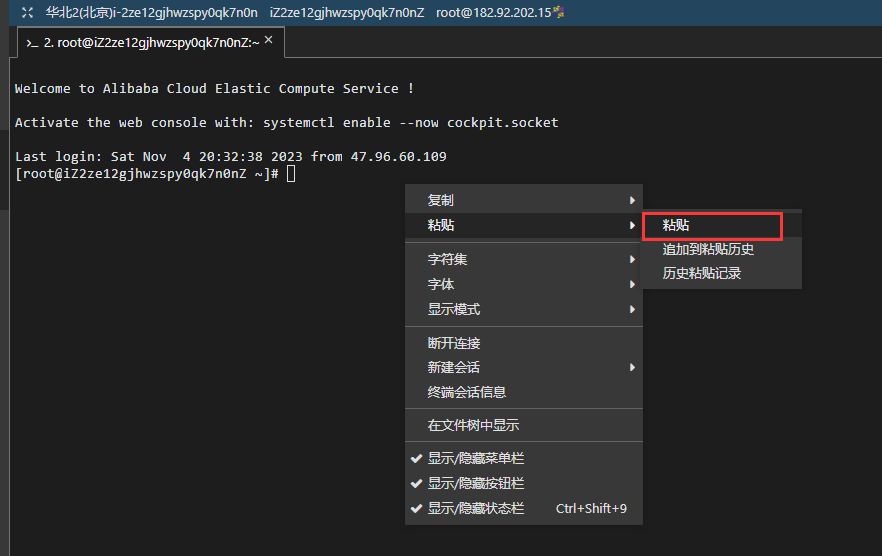
稍后会让再输入y,一定是小写字母y,再敲回车
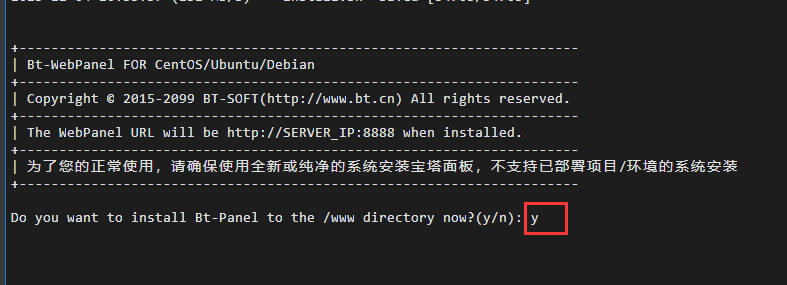
等待几分钟,安装完成后,会给一个登录信息,复制下来保存。
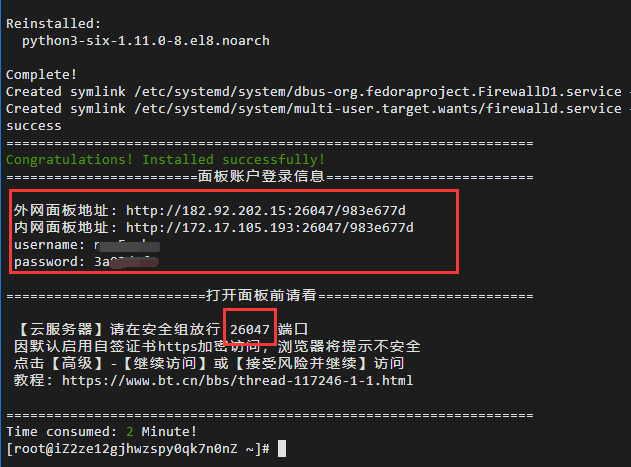
将随机分配的端口也复制下来,再回到阿里云的安全组页面,添加端口(随机端口跟我这个不一样,具体看你自己的)
点“手动添加”
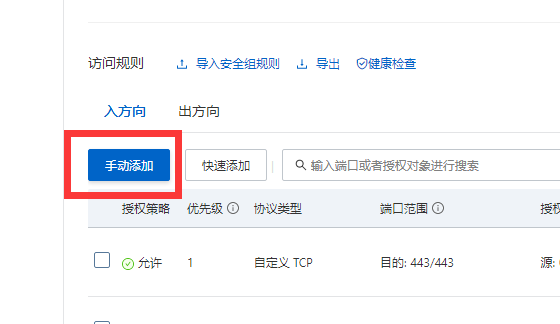
输入端口范围和授权对象,端口范围输入后,鼠标点击以下,会自动填上。源选择0.0.0.0/0
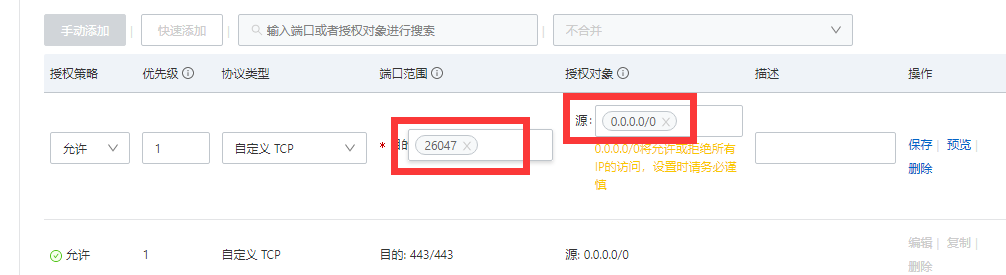
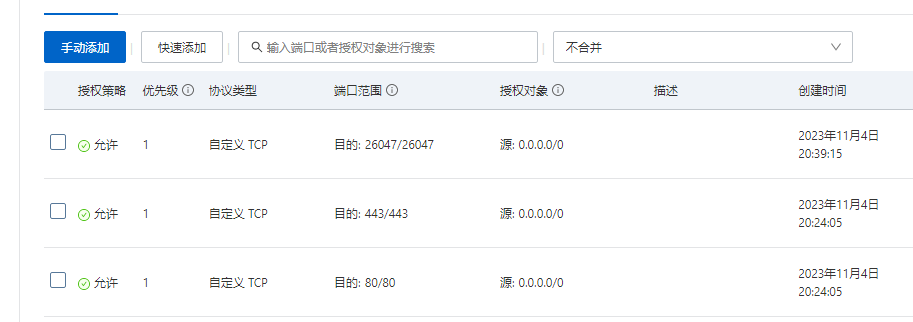
添加完成后,这里的就完成了,可以关闭这个页面,接下来就安装宝塔要装的软件。
5、登录宝塔面板
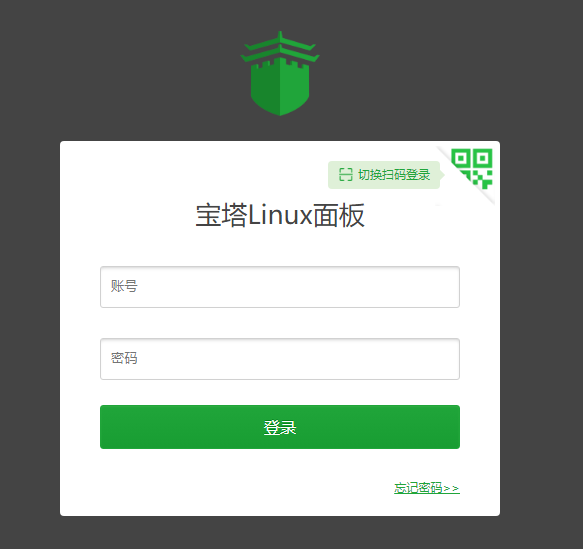
如图安装以下软件:
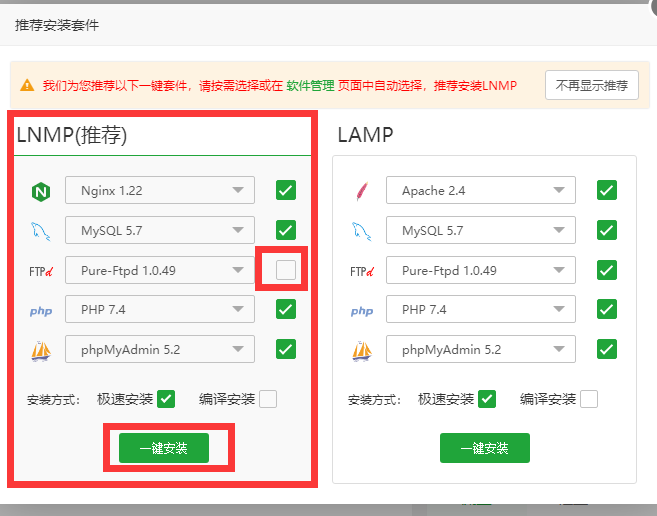
等待安装,大概10分钟左右
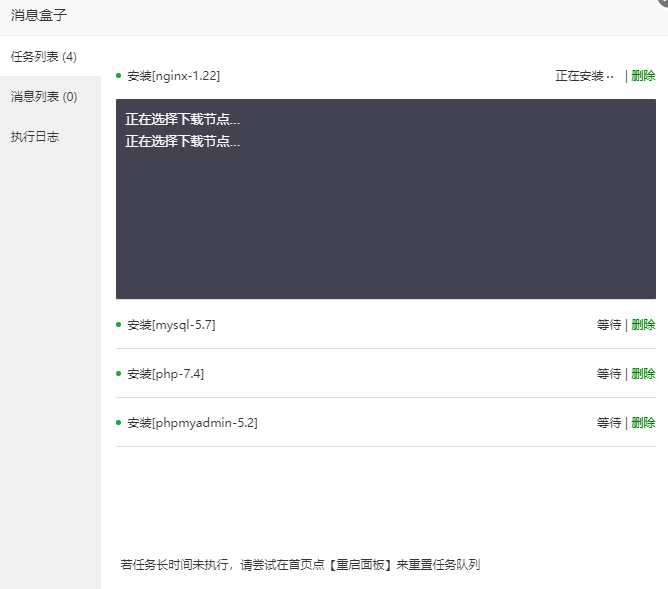
至此,所有的步骤就已经完成,可以添加网站了。
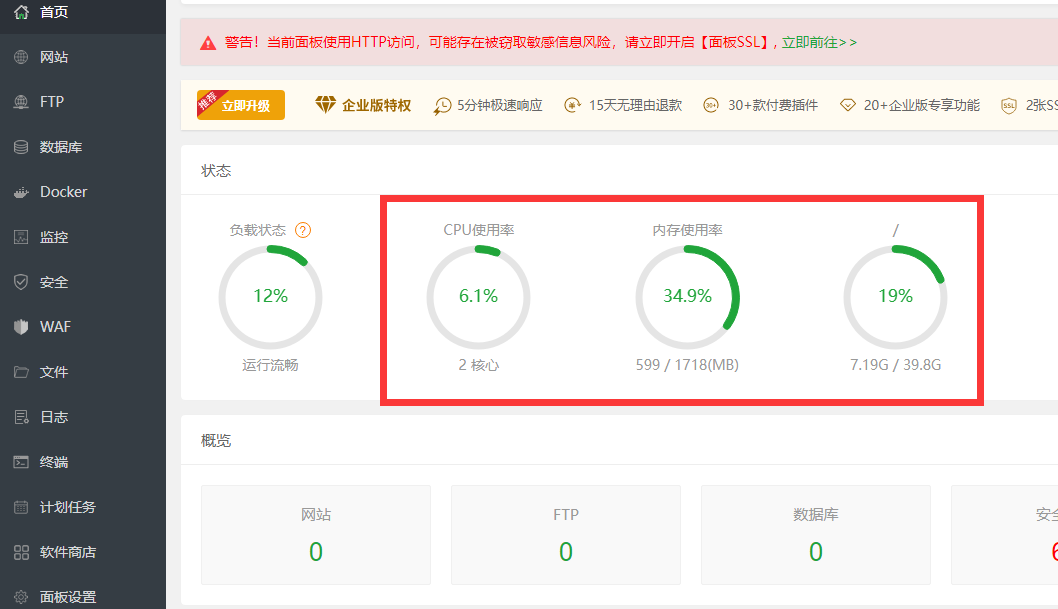
迁移数据可以看另外一篇文章:如何安装宝塔一键迁移来转移数据?
以上步骤如果有不清楚的地方,可以再联系我。





















 4177
4177

 被折叠的 条评论
为什么被折叠?
被折叠的 条评论
为什么被折叠?








